오류 코드 PILUM은 CoD Modern Warfare 및 Warzone 플레이어가 추가 콘텐츠 팩을 다운로드할 때 보고할 수 있는 오류입니다. 게임은 팩을 인식하지 못하고 결과적으로 이 오류를 표시합니다. 대부분의 사례는 Xbox에서 발생하며 해결하기가 다소 혼란스러울 수 있습니다.

다행히 게임 커뮤니티는 해결책을 빨리 찾는 경향이 있습니다. 몇 가지 수정을 시도하고 문제가 해결되는지 확인할 수 있습니다. 자세한 내용은 계속 읽어보세요.
디스커버리 채널을 무료로 시청하는 방법
CoD에서 오류 코드 PILUM을 수정하는 방법
게임을 다운로드하고 실행하려고 하면 시스템에 몇 가지 콘텐츠 팩이 부족하다는 메시지가 표시될 수 있습니다. 이것은 정기적인 현상입니다. 정상적이지 않은 것은 가져오려고 시도한 다음 오류 메시지를 받는 것입니다.
이상한 점은 오류 코드 PILUM이 Activision의 알려진 문제 목록에 포함되어 있지 않다는 것입니다. 팩이 문제를 일으키고 있으므로 이제 문제를 해결해야 합니다.
오류 코드 PILUM이 발생하는 이유는 세 가지입니다.
- 콘솔의 결함
- 일관되지 않은 네트워크 정보
- 손상된 콘솔 캐시 및 데이터
이들은 주소 지정이 가능하므로 이러한 수정 사항 중 일부만 시도하면 됩니다. 그들 중 누구도 오류를 지우는 것을 보장하지 않습니다. 그러나 커뮤니티 구성원은 이러한 기능이 유용하다는 것을 알게 되었습니다.
Xbox 다시 시작
때때로 Xbox를 다시 시작하면 오류 코드 PILUM 및 잠재적인 다른 결함을 수정할 수 있습니다. Xbox 버튼을 누르고 다시 시작 옵션을 선택합니다. 콘솔이 재부팅된 후 다시 시도하고 코드가 계속 나타나는지 확인하십시오.
대답이 '예'라면 아래의 다른 트릭을 사용해 보세요.
멀티플레이어 팩 수동 설치
CoD Modern Warfare를 플레이할 때 다른 플레이어와 플레이하려면 멀티플레이어 팩을 다운로드해야 합니다. 손상되었을 수 있으며 기능 파일로 교체해야 합니다.
- Modern Warfare와 관련된 모든 콘텐츠를 제거하십시오.
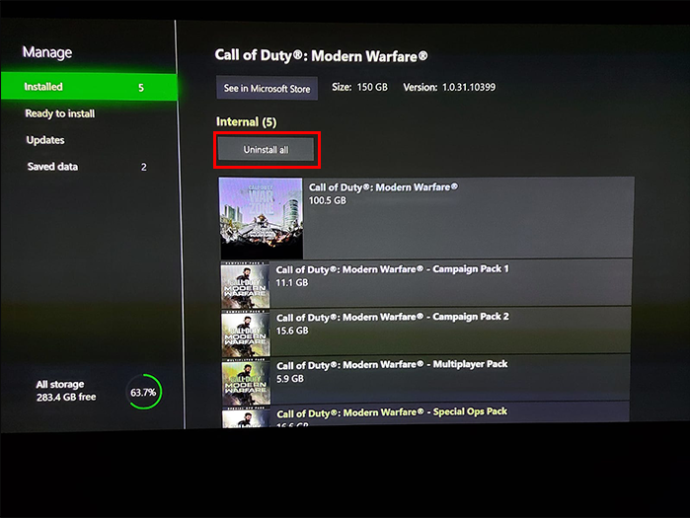
- 설정 메뉴로 이동합니다.
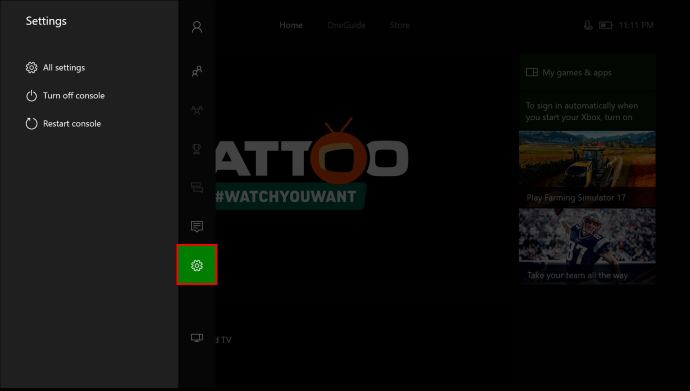
- '일반'에서 '네트워크 설정'을 선택합니다.

- '무선 네트워크 설정'에서 '오프라인으로 전환'을 선택합니다.
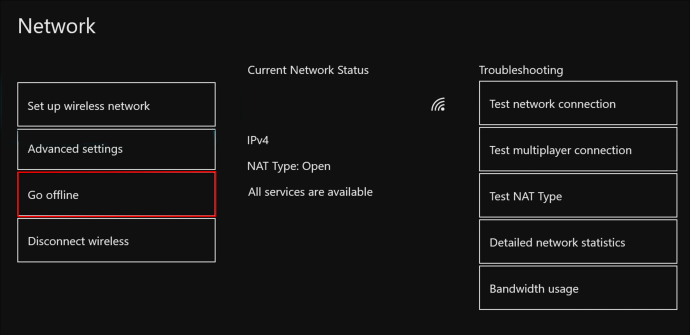
- PC로 전환하고 Xbox에서 사용하는 것과 동일한 Microsoft 계정을 사용하여 Microsoft Store에서 멀티플레이어 팩을 다운로드하세요.
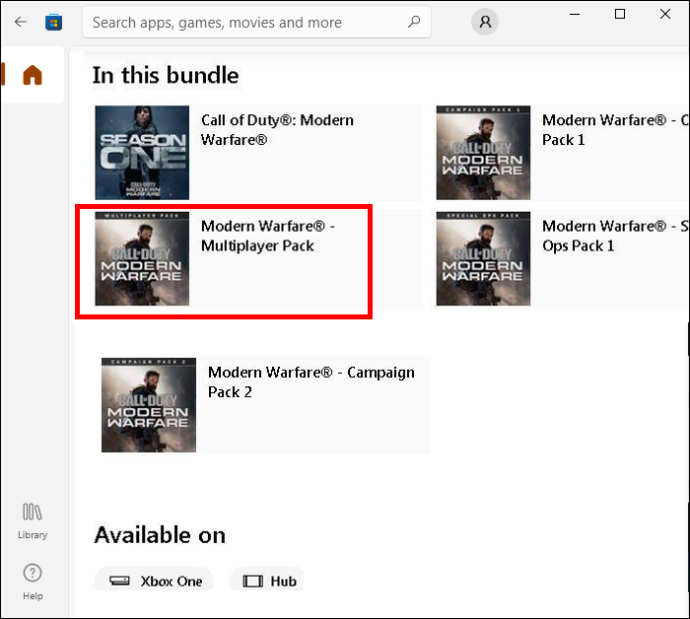
- Xbox로 돌아가 온라인으로 돌아갑니다.
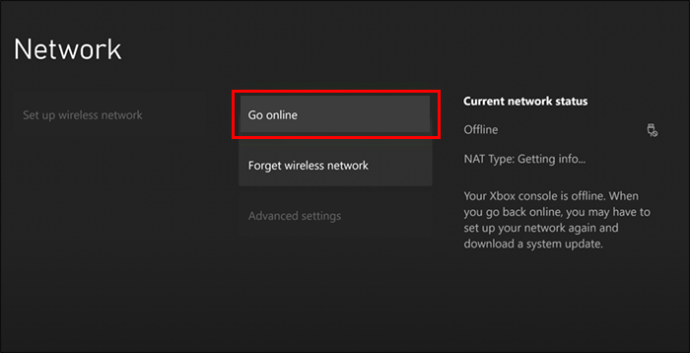
- Microsoft Store로 이동하여 Xbox에서 멀티플레이어 팩을 다운로드하세요.
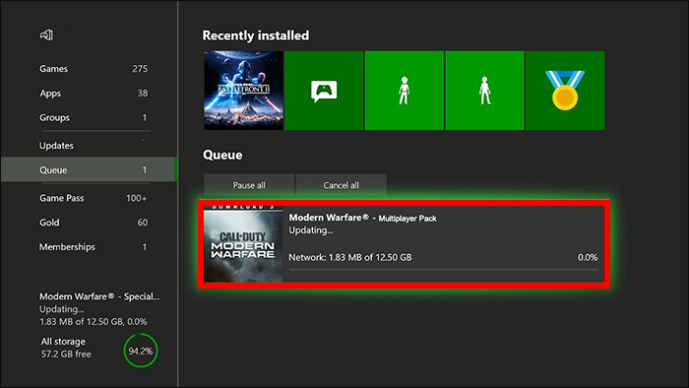
- 게임을 다시 실행하십시오.
이 수정으로 많은 사람들이 완전한 기능을 되찾는 데 도움이 되었습니다. 손상된 게임 데이터의 모든 흔적을 제거해야 합니다.
모든 팩 설치
또 다른 솔루션은 Modern Warfare 애드온을 관리하고 콘솔이 이를 올바르게 설치하는지 확인하는 것입니다. 올바르게 완료되면 오류 코드가 사라집니다. 그러면 모던 워페어를 정상적으로 플레이할 수 있습니다.
- Xbox 본체를 부팅합니다.
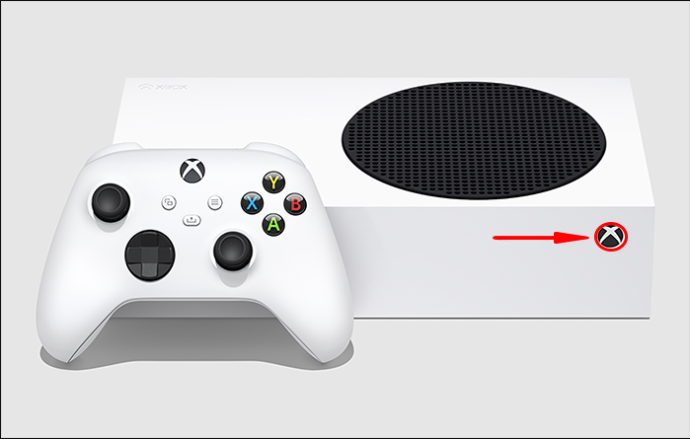
- Modern Warfare를 강조 표시하여 몇 가지 옵션을 불러옵니다.
- '게임 및 애드온 관리'로 이동하여 선택합니다.
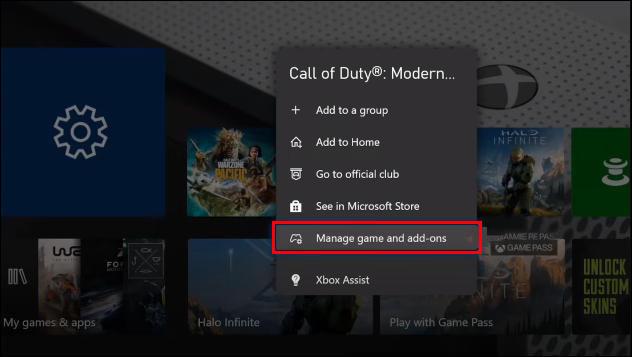
- Multiplayer & Special Ops Pack을 포함하여 원하는 모든 데이터 팩을 선택하십시오.
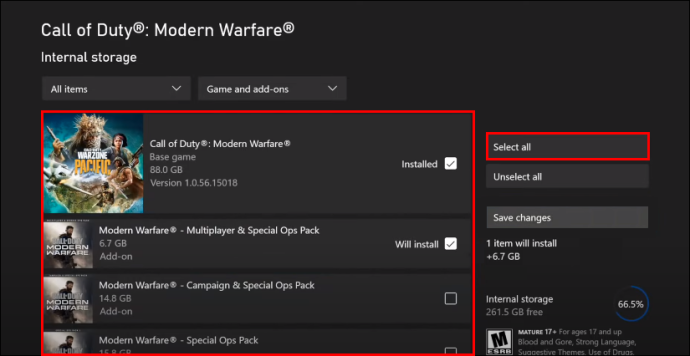
- 변경 사항을 저장하고 간섭 없이 모든 것을 설치하십시오.
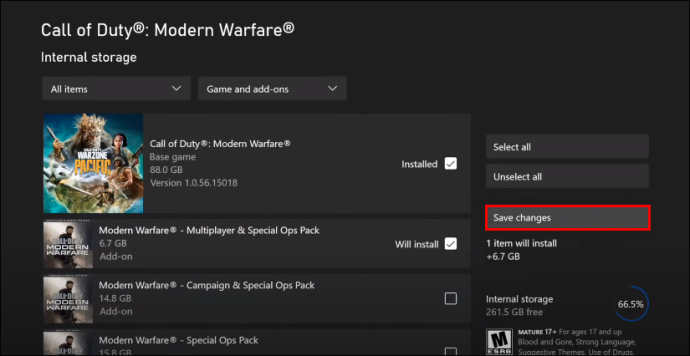
모든 팩이 설치되면 오류 코드 PILUM이 더 이상 표시되지 않습니다.
부분적으로 다운로드한 콘텐츠 삭제
오류로 인해 콘솔에서 팩을 올바르게 설치할 수 없으므로 먼저 시스템에서 팩을 삭제하고 다시 다운로드할 수 있습니다. 단계는 다음과 같습니다.
- Xbox 컨트롤러에서 가이드 버튼을 누릅니다.

- '설정' 메뉴로 이동합니다.

- '시스템' 및 '스토리지'를 선택합니다.
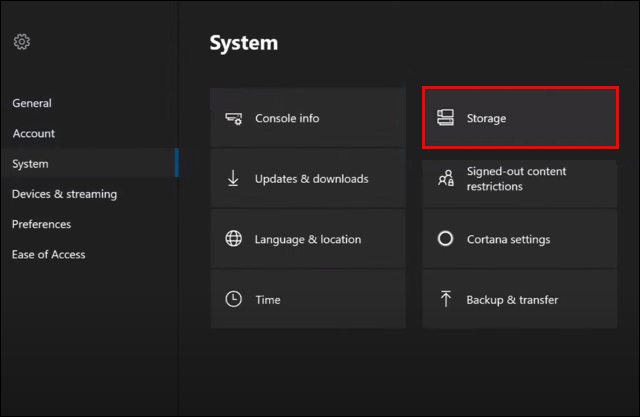
- X를 눌러 콘솔에서 사용자가 삭제할 것을 제안하는 항목을 불러옵니다.

- 아래로 스크롤하여 노란색 느낌표가 있는 콘텐츠를 찾습니다.
- 콘텐츠를 삭제합니다.
여기에서 팩을 다시 다운로드하게 됩니다.
- 이번에는 '계정'으로 이동합니다.
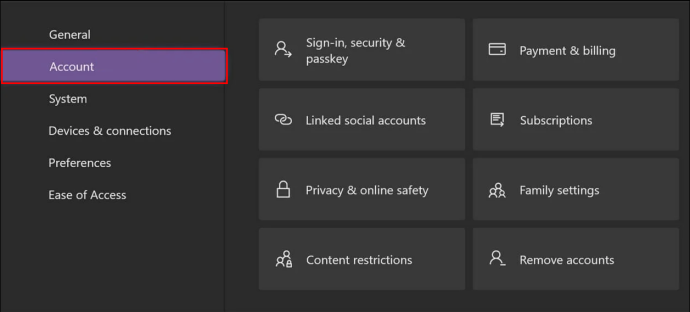
- '결제 및 청구'를 선택합니다.
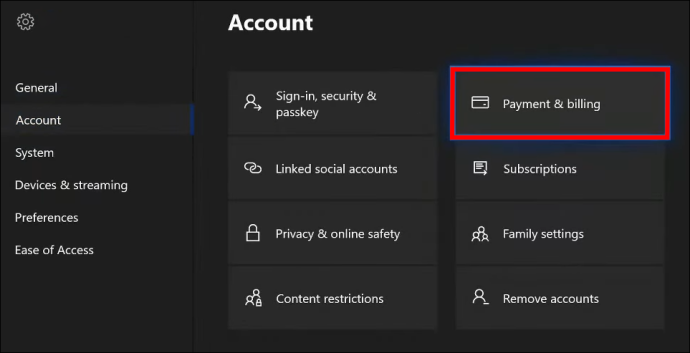
- '주문 내역'을 선택합니다.

- 이전에 다운로드할 수 없었던 팩을 선택하십시오.
- 콘텐츠를 다시 다운로드하십시오.
새로 다운로드하면 더 이상 오류가 발생하지 않습니다. 이 솔루션은 상대적으로 유용하지만 항상 작동하지 않을 수 있습니다.
다른 방법을 사용하여 멀티플레이어 팩 다운로드
이 대체 방법은 오류를 수정하는 열쇠가 될 수 있습니다. 이 프로세스를 위해 Microsoft Store를 사용하고 있습니다.
- Xbox에서 Microsoft Store로 이동합니다.
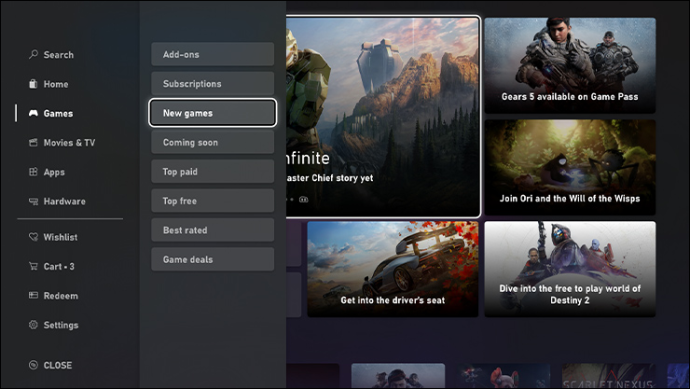
- 멀티플레이어 팩을 찾으십시오.
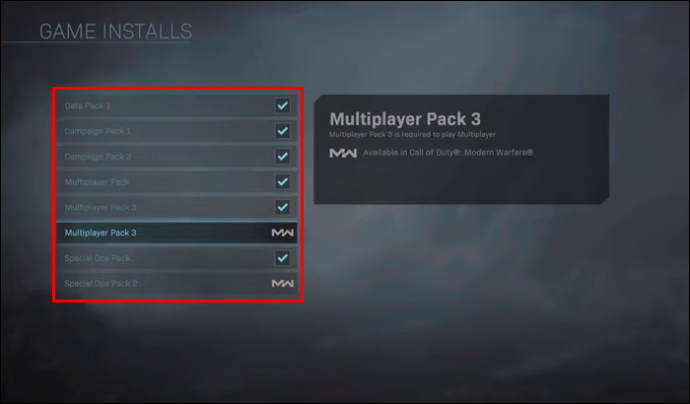
- 게임의 커버 아트가 있는 목록을 찾습니다.
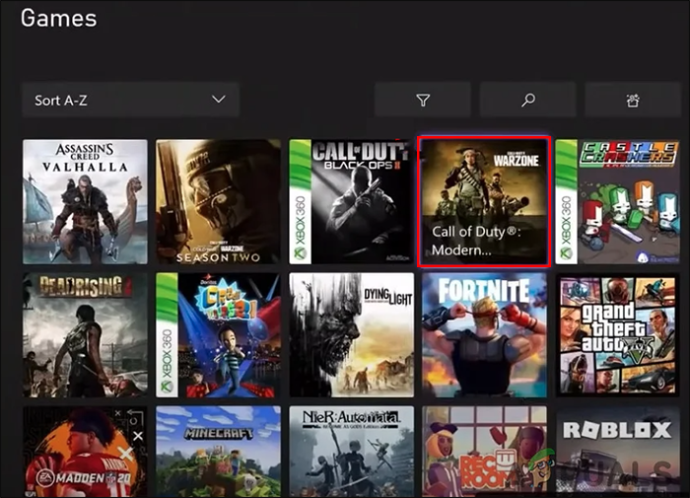
- 설치 옵션을 선택합니다.
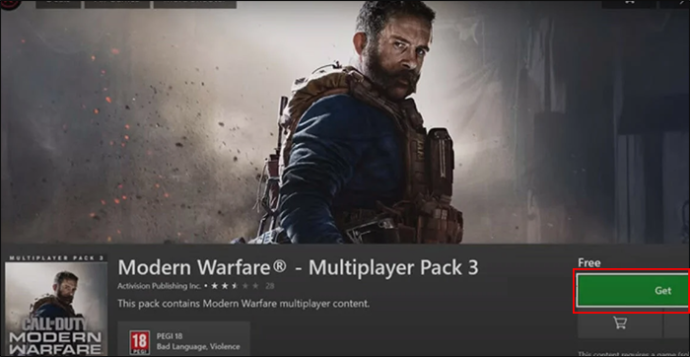
- 멀티플레이어 팩을 수락하고 설치합니다.
- CoD Modern Warfare를 플레이해보세요.
이 과정에는 기다리는 것 외에는 별로 없습니다. 그렇기 때문에 오류 코드 PILUM을 수정하는 것이 매우 간단합니다.
MAC 주소 지우기
일관되지 않은 넷 데이터를 해결하려면 MAC 주소를 지우십시오. 오류 코드 PILUM을 해결하는 데 도움이 되는 것으로 알려져 있습니다.
- 가이드 버튼을 누르세요.

- '설정' 메뉴로 이동합니다.

- '네트워크 설정'을 선택합니다.

- '고급 설정' 및 '대체 MAC 주소'를 누릅니다.
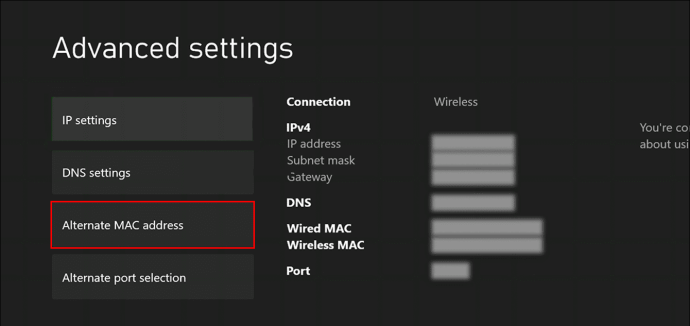
- 현재 MAC 주소를 지웁니다.
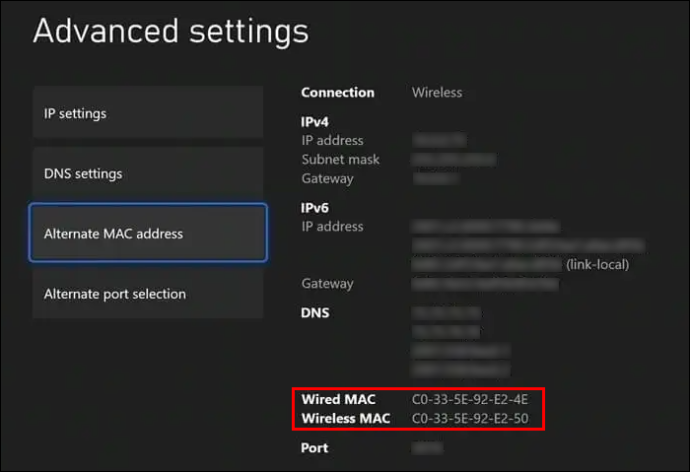
- Xbox 본체를 다시 시작하십시오.
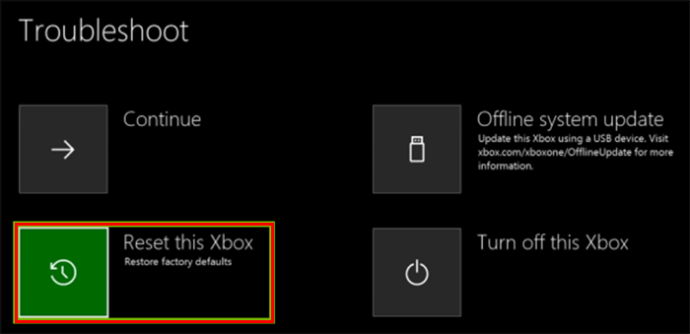
- PILUM 오류 코드가 계속 나타나는지 확인하십시오.
이렇게 하면 네트워크 데이터가 다시 일관되게 됩니다. 그렇게 하면 오차 범위가 낮아집니다.
Xbox Series X/S를 초기화합니다.
공장 초기화는 위의 해결 방법 중 어느 것도 작동하지 않는 경우 최후의 수단이어야 합니다. 전체 공장 초기화를 시도하기 전에 파일을 백업하십시오. 이렇게 하면 모든 것을 다시 설치한 후 진행 상황을 되돌릴 수 있습니다.
- 컨트롤러에서 Xbox 버튼을 누릅니다.

- '프로필 및 시스템'으로 이동합니다.
- '시스템'에서 '콘솔 정보'를 선택합니다.
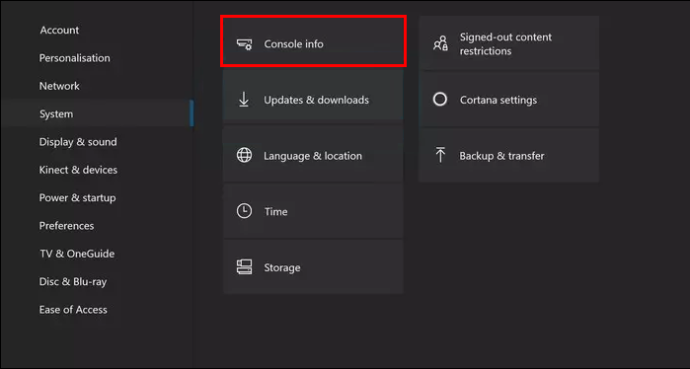
- '콘솔 재설정'을 선택합니다.
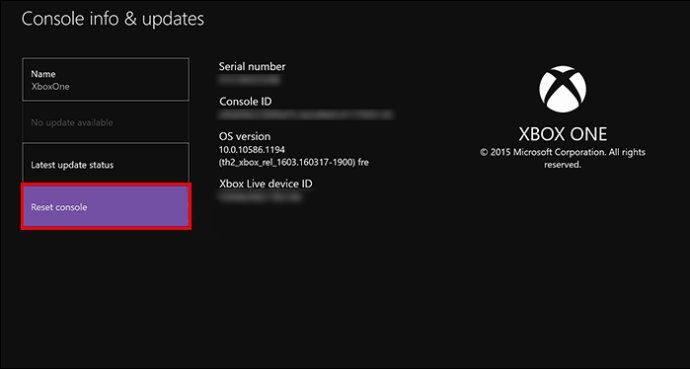
- 게임과 앱을 유지하도록 선택합니다.

- 공장초기화를 진행합니다.
공장 초기화가 작동하지 않으면 다른 초기화를 수행하고 모든 데이터를 제거해야 할 수 있습니다. 이렇게 하면 본체가 정리되지만 PILUM 오류 코드가 제거될 수도 있습니다.
Google 스트리트 뷰 업데이트 일정 2016
Warzone의 오류 수정 는 똑같은
두 타이틀이 같은 게임의 일부이기 때문에 위의 모든 솔루션은 Warzone에 적합합니다. 따라서 성공할 때까지 각 솔루션을 시도하십시오.
Activision이 이 오류를 해결하고 게임 파일에서 제거하기를 바랍니다. 특히 공장 초기화가 관련된 경우 모든 것을 작동시키는 것이 어려울 수 있습니다.
너 접속 했어?
공식 개발자 지원 없이 오류 메시지만 수신하기 위해 게임을 다운로드하는 것은 답답합니다. 이러한 솔루션 외에 플레이어가 할 수 있는 일은 많지 않습니다. Activision이 코드를 작업할 때까지 이 오류가 수시로 나타날 수 있습니다.
PILUM 오류 코드 문제를 해결하기 위해 무엇을 했습니까? 오류 코드 PILUM을 해결하는 다른 방법을 알고 있습니까? 아래 의견란에 알려주십시오.









